无一处不精致 ALIENWARE Aurora R5拆解
提到Alienware的台式游戏主机,大家首先联想到的估计就是那款超大的三角形主机——Area-51。但Area-51高昂的价格让许多游戏玩家都只能望而却步。现在,Dell为了让更多的游戏玩家能够体验到Alienware游戏产品的独特魅力,推出了一款价格更加亲民的Aurora系列游戏主机。
本文引用地址:https://www.eepw.com.cn/article/201610/311900.htm

这款Aurora R5几乎保留了所有来自Area-51的设计元素,但体积比主流的台式机箱还要小巧。并且还可容纳双显卡,采用液冷和风冷技术,并且还能实现免工具拆装,极大的方便了有升级配置需求的玩家。那么这台小巧的游戏主机是如何做到实现免工具快速拆装的?他的内部设计究竟如何?一起来看看本期的拆解吧。
● 外观秉承外星人三角灯条设计
Aurora R5两侧的的三角形灯条与近两年来的Alienware产品线设计风格保持一致,够通过内置的AlienFX软件对灯条色彩进行调节,拥有3个独特的可编程区域,提供多达20种不同的颜色,实现超过八千种照明组合。但仅有右侧的盖板具有进风格栅,为电源以及显卡提供进风通道。

Alienware Aurora R5外观
在Aurora R5的顶部,非常人性化的提供了多达四个前置USB 3.0接口,还提供了耳机以及麦克风插孔,方便游戏玩家快速驳接各种外设。另外在顶盖的上方也设置了大面积的出风口格栅,在这下方藏着一体式CPU水冷的散热风扇。而在提手的两侧,其实藏着一对WiFi天线。

Alienware Aurora R5的上部
而在Aurora R5的后部,可以很明显的观察到该机的电源是直接安装在主板上方的,这样就使得该机的空间利用率相对较高,这也就有效的控制了整机的体积。而在电源的下方,还能够看到3条空余的机箱PCIE插槽,支持扩展第二块独立显卡。

Alienware Aurora R5的后部
这台我们将要拆解的Aurora R5搭载了i7 6700K处理器与GTX 1070独立显卡这个强力组合(最高可搭配1070SLI),还有Nvme协议的256GB高速固态硬盘和双通道16GB DDR4内存助阵,结合CPU的一体水冷和公版显卡的独立风道,性能散热表现十分出色。另外它还拥有杀手AC 7260双频无线网卡和蓝牙4.1无线组合,官网价格为14999元。
● 快拆右侧侧盖板

快拆右侧盖板的释放把手 默认有螺丝保护
在Aurora R5背面电源接口的上方,有一个快拆右侧盖板的释放把手,这个把手默认是有一颗螺丝保护的,防止机器在运输的过程中,侧盖板意外脱落。同时,该机的防盗锁孔也被设置在这个把手上,有效保护内部元件,设计十分合理。

向外拉把手即可快速取下右侧盖板
在取下右侧盖板后,我们在盖板的右上方看到了几个金属触点,这里正是右侧盖板三角灯条的排线位置。排线采用金属触点的连接方式,可以有效的避免在拆除盖板的过程中拉扯到排线,极大的降低了拆卸的难易度。

侧盖板的灯条排线采用金属触点连接

右侧盖板内侧
右侧的盖板内部我们可以清楚的看到进风口的分配,上方正方形的为电源风扇的进风区域,而下方长方形的为显卡的进风通道。
● 奇妙的电源托架设计
前面在后部接口时我们已经说到,Aurora R5的电源直接覆盖在主板上方。在拆除侧盖板后,我们就可以清晰的看到内部结构。但由于这样的设计使得内部空间十分的紧凑,要想对内部的设备进行检修或者是升级,就必须先拆除电源才能进行,十分的麻烦。为此,Alienware在这台Aurora主机上设计了可移动电源托架。

取下侧盖板后的内部结构

电源托架移动说明


电源托架移动示意图
按照电源右侧的拆解示意图,仅需解锁后部中间以及下方的两个锁定装置,就可以将电源托架进行最大90°旋转,在移动的过程中由于支架固定较紧,需要注意多使一些力气。另外,在移动电源托架的同时,也同时解除了对显卡PCIE挡板的固定。与此同时,在完成电源的移动后就露出了下方的主板,很巧妙的做到了在无需取下电源的情况下(甚至无需拔除任何排线的情况下)就可以对CPU、GPU、或者内存进行更换升级。

预留升级时需用到的电源接口
在移动电源支架的过程中还需要注意,不要夹到后方转轴处的电源连接线。Aurora R5还贴心的预留了第二块显卡的电源连接线,以及下方两块硬盘电源线。

显卡支撑杆
在电源支架移动完成后,显卡支撑杆也可以顺利取下。这个支架可以保护整机在运输的过程中不会因为晃动造成硬件损坏。
● 快拆3.5英寸机械硬盘

3.5英寸机械硬盘托架支持快拆

来自希捷的3.5英寸 2TB机械硬盘
在电源支架转轴的中间,还塞入了一块3.5英寸的机械硬盘,空间利用的十分的巧妙,并且还支持快速拆卸。在拔除电源线以及数据线后,搬动硬盘托架卡扣即可轻松的取出硬盘。可以看到,这块3.5英寸的机械硬盘来自希捷,容量达到2TB,硬盘转速为7200转。
至此、以上部分全面展示了Alienware Aurora R5免工具拆卸得全过程,也充分表现了这款台式游戏主机易于升级、换件的整体表现,属于业界内比较强势的地位。当然,为了能够很好的表现主机在设计和配置上的优势,我们也使用螺丝刀,将内部的电源、网卡等核心部件拆下,为用户展示其优秀的做工。







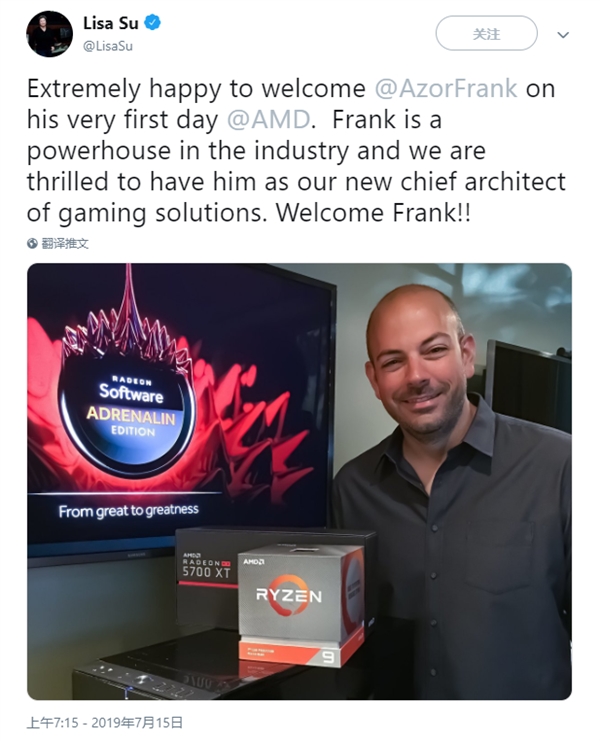

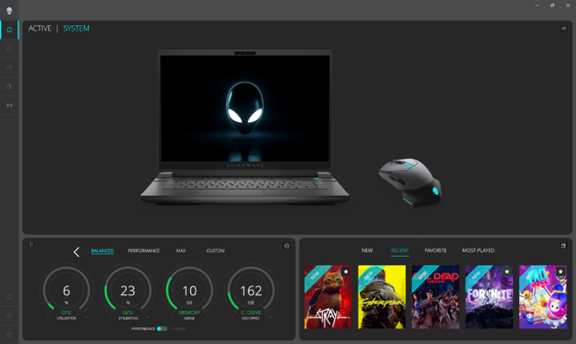

评论